两个无线路由器桥接图文教程【精】
时间:4年前 游览量:543 标签: 路由器 nbsp 桥接 无线 设置 单击 连接 选择 点击 开启
准备配件:
两个无线路由器(至少一台有桥接功能)
在房间过大、楼中楼共享路由器时,信号不够强,使用无线桥接会更为方便。办公环境下往往是多个部门处于不同房间不同位置,预先设置的一个无线路由器很难做到信号全覆盖;而且在经过多个房间的墙壁阻隔后,无线信号或多或少都会有所衰减。在这种情况下,最理想的解决方案就是采用无线桥接的方式,当然这同样需要合理的规划布局和采用更经济的设备方案。 无线路由器桥接原理:比如说1号路由信号覆盖范围为100米,然后在100处放置第二个桥接路由 就可以增加横向信号覆盖范围到200米,说白了就是无线网络信号放大。

路由器桥接示意图
一、配置电脑环境
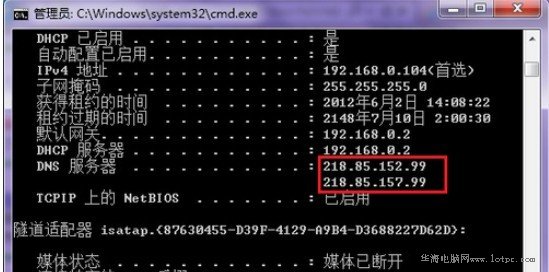
首先点击“开始栏”,在”运行“输入“cmd”,按回车确定,然后再输入命令“ipconfig/all”,查询本机的详细配置信息:记录IP、子网掩码、默认网关,主要是记录下您的DNS,因为到后面会用到。
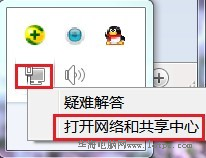
接着在右下角右击任务栏的“网络”,选择“打开网络和共享中心”。
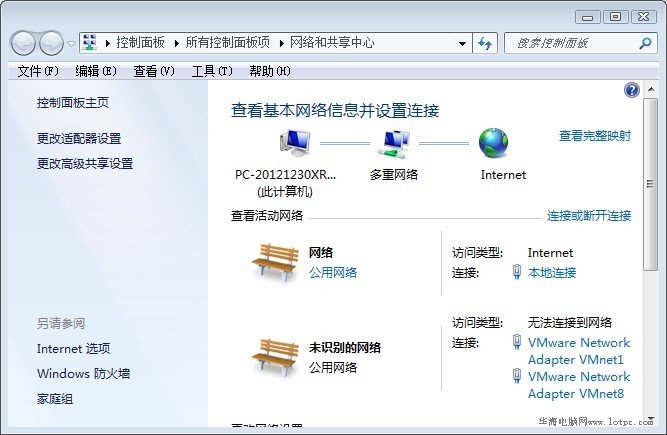
在上图“查看活动网络” →”网络“→"连接"→点击”本地连接“。
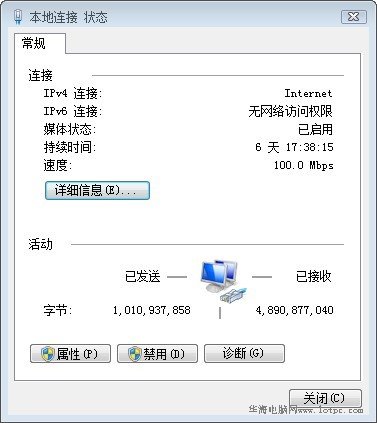
在”本地连接 状态“ 点击 ”属性(P)“
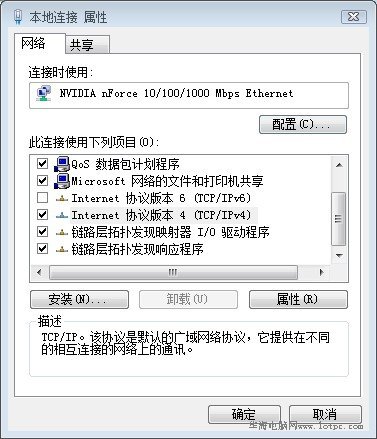
双击本地连接属性对话框中的“Internet版本4(TCP/IPv4)“
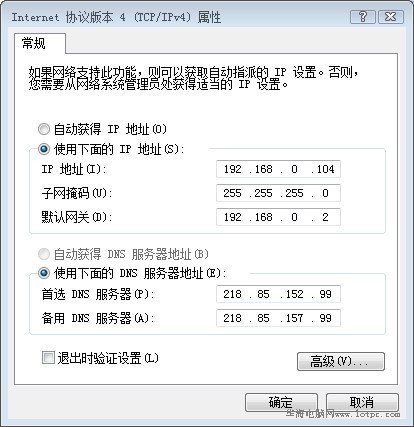
弹出internet 协议版本 4 (TCP/IPv4)属性窗口,把刚刚记录的DNS服务器IP填入,默认网关等。提示:默认网关就是主路由器IP。如果配置好,最好可以重启下电脑,然后再打开网页,看看能不能上网。这样可缩小后面出问题时故障排查范围。
二、主路由器的配置方法
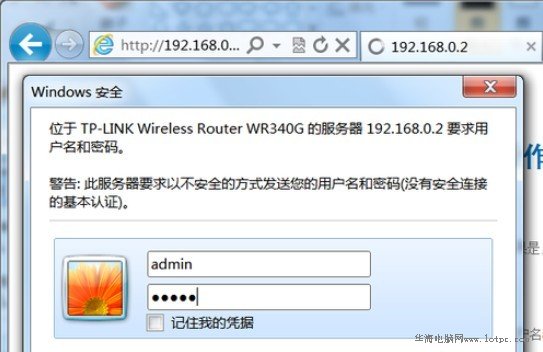
今天我们以TP-LINK路由器示范,其他设置都是差不多的,假设将用于连接外部网络的路由器当作第一台无线路由器,我们将此路由器作为主路由器。其无线名称(即SSID)定义为TP-A,其IP为192.168.0.2。主路由器TP-A需要开启DHCP服务,无需启用WDS功能。在您的浏览器输入主路由器的管理后台IP为:http://192.168.0.2,然后输入你该路由器的账号密码,一般账号密码都是admin。不知道的朋友,(一般路由器背面有账号密码)再点击“确定”进入后台:
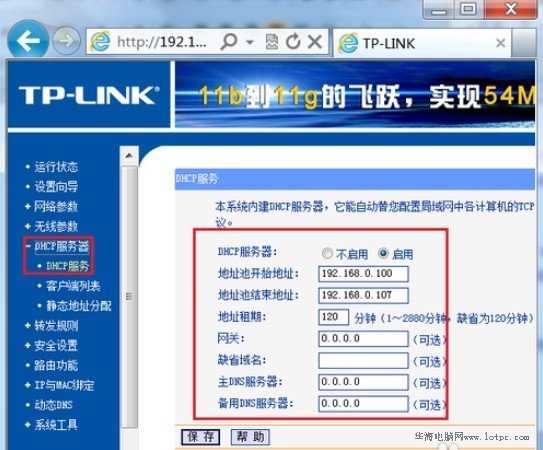
在左边选择“DHCP服务器”,再选择“DHCP服务,接着将右边的“DHCP服务器”设置成“启用”,并配置合适的地址池。

选择左边的“网络参数”,选择“LAN口设置”,要记录右边的IP和MAC地址。再单击左边的“无线参数”,选择“基本设置”,在“SSID号”文本框中输入“TP-A”,再将信道(也叫频段)选择为“9”:为保证网络和桥接的稳定性,建议勾选“开启SSID广播”功能。
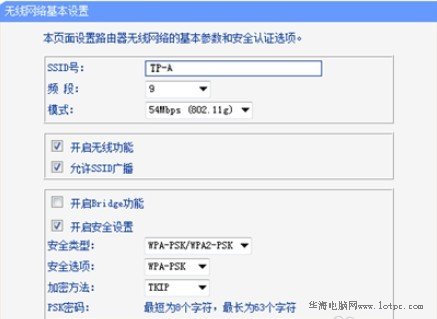
取消“开启Bridge”(或“开启WDS”)前面的复选框(主路由器无需开启WDS功能),同样的,设置安全类型和密码,此处选择了“WPA-PSK/WPA2-PSK”,最后单击“保存”按钮并重启路由器。完成后一定要记住这里面的设置,因为辅路由器的这些信息也要设置成一样的。
三、副路由器配置并桥接
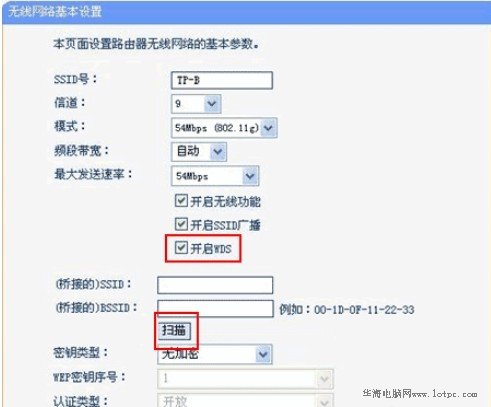
假设第二台无线路由器的无线SSID定义为TP-B,其IP为192.168.0.3。此路由器将当作中继器使用,我们称之为辅助路由器也适当。辅路由器TP-B桥接到主路由器TP-A,故需要开启WDS功能,建议关闭辅路由器的DHCP服务。打开浏览器,输入辅路由器的管理IP“192.168.0.3”,再点击“确定”进入后台管理界面,单击左边的“无线参数”,选择“基本设置”,在“SSID号”文本框中输入“TP-B”,再将信道选择为“9”,勾选“允许SSID广播”复选框。
最关键的是勾选“开启WDS”复选框,再单击下面的“扫描”按钮。
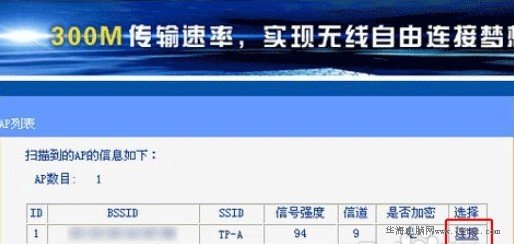
等一下会列出扫描到的无线SSID,在扫描到的无线SSID列表中单击主路由器TP-A后面的“连接”按钮。假如要没有列表主路由器的信息,则表示没有连接成功。
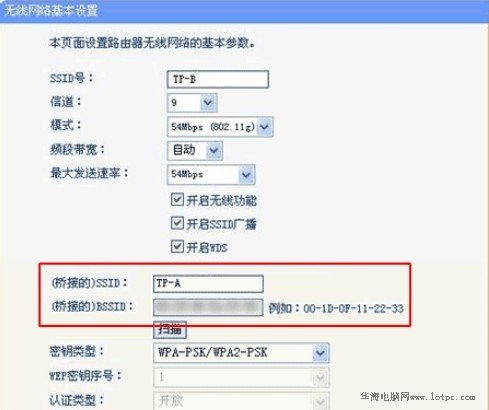
确认加密信息是否无误,继续点击“保存”按钮即可,点击“保存”后会提示“您已经更改了无线设置,重启后生效”,先不重启,在左边单击“DHCP服务器”,再选择“DHCP服务”。

点击右边“DHCP服务器”中“不启用”单选框,继续单击“保存”按钮,ok后重启路由器即可。
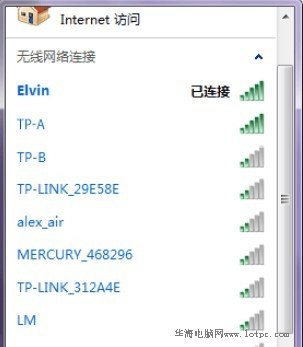
点击任务栏右边的无线图标,会弹出“无线网络连接”列表,其中就有刚建立的“TP-A”和“TP-B”:
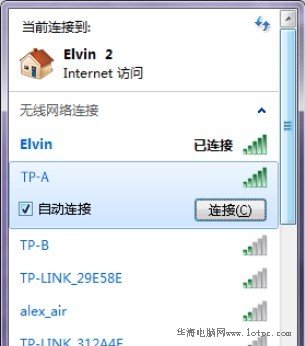
点击刚刚建立的无线网络“TP-A”,然后勾选“自动连接”,继续单击“连接”按钮:从图示中我们看出桥接的远距离的TP-B信号很差。
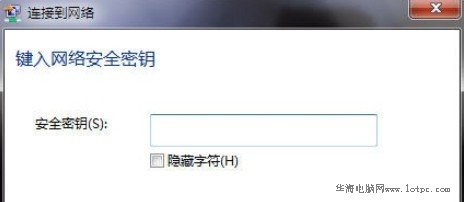
在稍候弹出的“连接到网络”对话框中输入安全密钥(密码),并单击“确定”按钮

成功连接。
注意几点事项:1、有些型号的路由器的WDS功能叫作Bridge功能。2、建议将信道设置成9或6,并两个路由器都设置相同的信道和模式。3、开启主路由器的DHCP服务,关闭辅路由器的DHCP服务。